Vota questo articolo :
2,5/5 | 19 parere
Questo articolo vi è stato utile ?
Sì
No
Vous avez noté 0 étoile(s)
Sommaire
Procédure
La creazione di un filtro tramite la webmail di Roundcube consente di :
La procedura è leggermente diversa a seconda del tema grafico utilizzato in Roundcube. Questa documentazione spiega le due procedure a seconda del tema utilizzato.
1. Collegatevi alla webmail dell'account di posta elettronica per il quale volete creare una nuova cartella.
2. Andare alla sezione"Impostazioni".
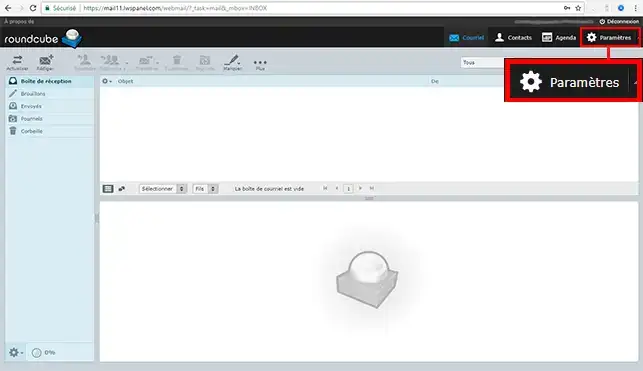
3. Accedere alla sezione"Filtro" e fare clic sull'icona"+".
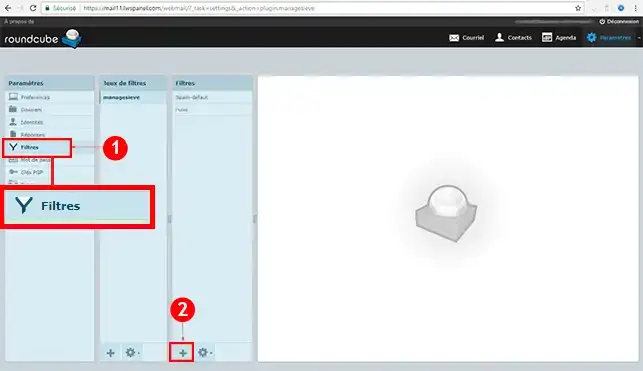
4. Inserite il nome del filtro da creare e i criteri di selezione (per mittente, per contenuto, ecc.).
Nel nostro esempio, abbiamo deciso che tutte le e-mail ricevute dal mittente"test@test.com" saranno archiviate nella cartella"Test".
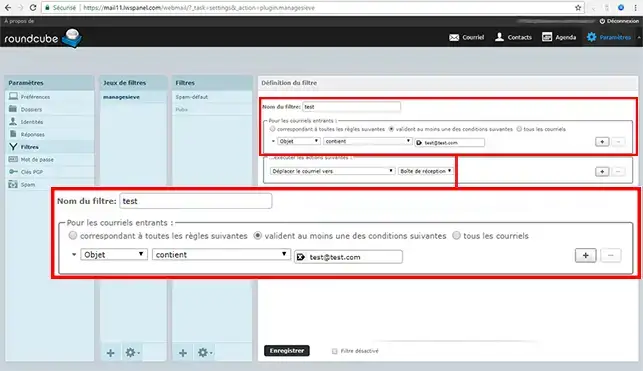
5. Selezionare l'azione da eseguire, quindi confermare
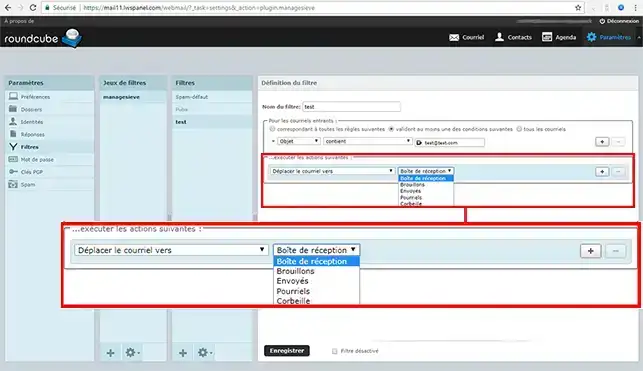
Per disattivare o eliminare un filtro, accedere alla stessa sezione"Impostazioni", quindi"Filtri".
Quando si crea un filtro, per far sì che venga preso in considerazione, è essenziale spostarlo sopra il filtro"Spam-default", in modo che non venga bloccato. Per spostare il filtro, è sufficientetrascinarlo nella posizione desiderata.
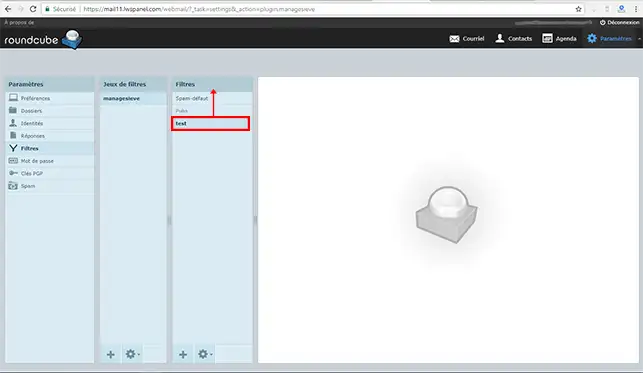
Collegatevi alla vostra Webmail Roundcube
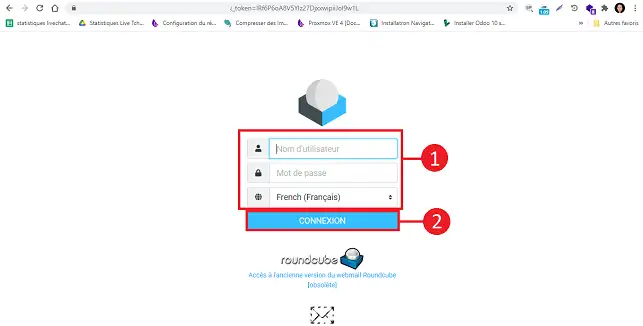
Cliccate sul pulsante"Impostazioni" a sinistra dello schermo.
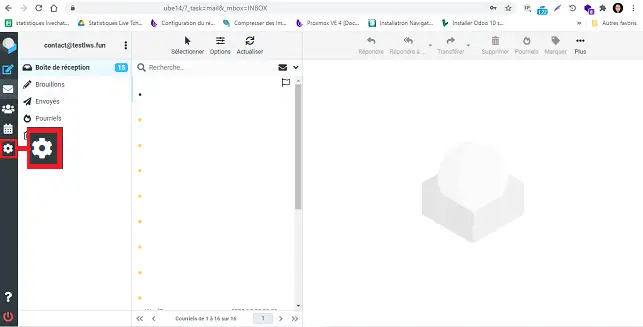
Cliccate su"Filtri" e poi su"Azione" peraccedere alle seguentiopzioni:
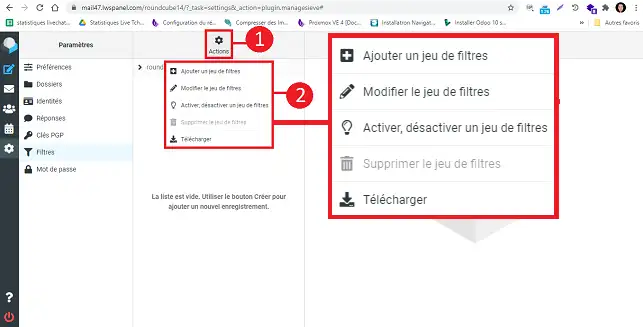
Per creare un nuovo filtro, cliccare su"Filtri" e poi sul filtro del set di filtri che si desidera configurare. Infine, fare clic sul pulsante"Crea" per creare il filtro.
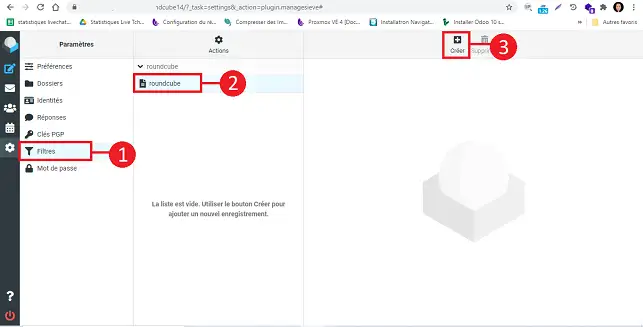
Se si desidera inviare una copia a un altro indirizzo, compilare i campi come segue:
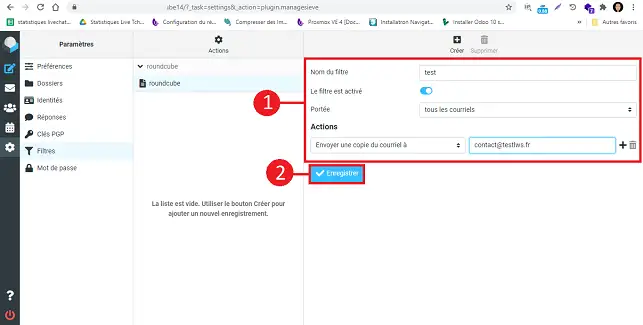
Completare i campi come segue se si desidera reindirizzare un'e-mail a un altro indirizzo:
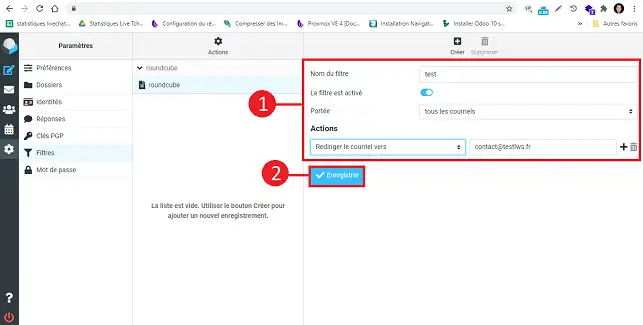
Tuttavia, esiste una differenza tra"inviare una copia" e"reindirizzare un'e-mail", che è la seguente:
Avete bisogno di aiuto per usare Roundcube?
Guardate tutti i nostri video di formazione su Roundcube
Ora potete creare un filtro sulla vostra Webmail Roundcube con il vostro pacchetto di Web hosting LWS. I filtri vi permettono di classificare le vostre e-mail in cartelle definite in base a diversi criteri.
Non esitate a condividere i vostri commenti e le vostre domande!
Vota questo articolo :
2,5/5 | 19 parere
Questo articolo vi è stato utile ?
Sì
No
1mn lettura
Utilizzate roundcube webmail per gestire facilmente il vostro indirizzo e-mail
1mn lettura
Come si inizia con la webmail di Rouncube?
0mn lettura
Come posso inserire una firma nelle mie e-mail inviate con Roundcube?
1mn lettura
Salve,
mi dispiace che non sia riuscito a trovare l'opzione di filtro sulla sua webmail, tuttavia questi filtri sono disponibili su tutti i nostri servizi e la invito a contattare il nostro team di assistenza tecnica in modo che possa assisterla nella creazione dei filtri di cui ha bisogno.
Vi ringrazio per l'attenzione e rimango a vostra disposizione per qualsiasi altra domanda o informazione. Siamo qui per aiutarvi e sostenervi nella gestione della vostra webmail.
Cordiali saluti, Il team LWS
Bonjour,
Je vous remercie pour votre message.
Il n'est pas possible d'associer directement le service anti-spam d'un antivirus personnel, comme Kaspersky, à la messagerie Roundcube. Roundcube est une interface webmail qui permet d'accéder aux emails via un navigateur, mais elle ne s'intègre pas directement avec les outils de protection anti-spam installés localement sur un ordinateur.
En revanche, si vous utilisez un logiciel de messagerie local, comme Outlook ou Thunderbird, ces programmes peuvent bénéficier des fonctions anti-spam de votre antivirus.
Je vous remercie pour votre attention et reste à votre disposition pour toute autre question ou complément d'information. Vous pouvez également contacter notre support technique pour obtenir de l'aide.
Cordialement, L'équipe LWS